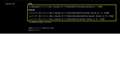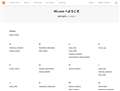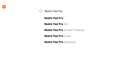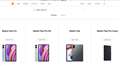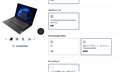���̃y�[�W�̃X���b�h�ꗗ�i�S2672�X���b�h�j![]()
| ���e�E�^�C�g�� | �i�C�X�N�`�R�~�� | �ԐM�� | �ŏI���e���� |
|---|---|---|---|
| 4 | 2 | 2024�N11��18�� 20:11 | |
| 9 | 9 | 2024�N11��19�� 10:26 | |
| 2 | 5 | 2024�N11��18�� 17:33 | |
| 4 | 3 | 2024�N12��15�� 10:00 | |
| 5 | 12 | 2024�N11��18�� 20:19 | |
| 6 | 4 | 2024�N11��18�� 20:06 |
- �u����̍i���݁v�̖��ԐM�A�������͍ŐV1�N�A�����ς݂͑S���Ԃ̃N�`�R�~��\�����Ă��܂�
Bluetooth�X�s�[�J�[�E���C�����X�X�s�[�J�[ > harman/kardon > AURA STUDIO 4
������̏��i��SoundSticks 4�ŔY��ł��܂��B
���ꂼ��̗ǂ��Ƃ���A�����Ƃ���A�����̈Ⴂ�Ȃǂ������������������Ă������������ł��B
��낵�����˂������܂��B
�����ԍ��F25965642�@�X�}�[�g�t�H���T�C�g����̏�������
![]() 2�_
2�_
��madao92����
��SoundSticks 4�ƔY��ł��܂�
�X�e���I�ŕ����Ȃ�SoundSticks 4
�����Ȃ��畷���Ȃ�AURA STUDIO 4
���ǂ�����
�����ԍ��F25965703
![]() 1�_
1�_
����MOON����
�ԐM���肪�Ƃ��������܂��B
�Ȃ��畷���ɂ�AURAStudio�̕����ǂ������Ȃ̂ł��ˁB
�����͂ǂ̂悤�Ȋ�������������ł����H
�����ԍ��F25965905�@�X�}�[�g�t�H���T�C�g����̏�������
![]() 1�_
1�_
���ẪQ�[�~���N�p�\�R�����w�����܂����B
�f�l�Ȃ̂ł����ǁA
�d����������ABIOS�̉�ʂł͂Ȃ��A
���ʂ�Windows11�̃g�b�v��ʂɂȂ�܂����B
����@ �p�\�R���H�[�Ŕ������̂ł����ǁA�댯�ȃE�C���X�H�n�b�L���O�H�́A���Ô���̎��ɂ��X�̕����S�ď����Ă���Ă܂���ˁH����
����A
�ʏ�Ɏg���ɂ�
�}�C�N���\�t�g�Ƀ��O�C�����ăZ�L�����e�B�́A�t�@�C�A�[�E�H�[���H�}�C�N���\�t�g�̃Z�L�����e�B�H���g���܂ł��A�ŏ��̐ݒ�ł��傤���H
�����ԍ��F25965612�@�X�}�[�g�t�H���T�C�g����̏�������
![]() 3�_
3�_
���R��2884����
������@
�p�\�R���H�[�ɕ��������������ł��B
������A
�}�C�N���\�t�g�Ƀ��O�C��
�����ԍ��F25965651
![]() 4�_
4�_
������@ �p�\�R���H�[�Ŕ������̂ł����ǁA�댯�ȃE�C���X�H�n�b�L���O�H�́A���Ô���̎��ɂ��X�̕����S�ď����Ă���Ă܂���ˁH������
�ŏ��̓d���I���ŏ����ݒ�ɂ͂Ȃ炸�A���̂܂�Windows�̃f�X�N�g�b�v��ʂɂȂ����̂ł���A�O�̃��[�U�[�̏���c���Ă���\�������邩�ȁB
�����Ȃ���߂ă��J�o�����܂��B
�����ԍ��F25965664
![]() 1�_
1�_
���R��2884����
����@
�@���ʂ͏���������Ă��܂��B
����A
�@���O�C�����ĔF���ꂽ��AWindows Update�ōŐV�ɂ��Ă��������B
������͎Q�l�ɁB
�y���S�ۑ��Łz����PC������܂���邱�Ƃ�S������p�\�R�����S�ҕK�ǂł�
https://usedpc-guide.jp/usedpc-first/
�����ԍ��F25965675
![]() 1�_
1�_
>>����@ �p�\�R���H�[�Ŕ������̂ł����ǁA�댯�ȃE�C���X�H�n�b�L���O�H�́A���Ô���̎��ɂ��X�̕����S�ď����Ă���Ă܂���ˁH����
Windows�̏�����ʂ��o�Ă���A����������Ă��܂��B
>>����A
�ʏ�Ɏg���ɂ�
�}�C�N���\�t�g�Ƀ��O�C�����ăZ�L�����e�B�́A�t�@�C�A�[�E�H�[���H�}�C�N���\�t�g�̃Z�L�����e�B�H���g���܂ł��A�ŏ��̐ݒ�ł��傤���H
�ȉ��p�\�R���H�[�́uWindows 11 ����N�����̃Z�b�g�A�b�v���@����v���Q�l�ɂ��ĉ������B
https://www.pc-koubou.jp/magazine/85624
Windows 11�̏����ݒ�́A�C���^�[�l�b�g�ڑ��AMicrosoft�A�J�E���g�̒lj������߂��A�����ݒ肪�I���A�ݒ� �� Windows Update��Windows Update�����s���ĉ������B
�Z�L�����e�B�ɂ��Ăł����AWindows�̕W���@�\�ł���Windows �Z�L�����e�B��PC�͕ی삳��A���[�U�[���ł͋C�ɂ���K�v�͂���܂���B
https://support.microsoft.com/ja-jp/windows/windows-%E3%82%BB%E3%82%AD%E3%83%A5%E3%83%AA%E3%83%86%E3%82%A3%E3%81%AB%E3%82%88%E3%82%8B%E4%BF%9D%E8%AD%B7%E3%82%92%E5%88%A9%E7%94%A8%E3%81%97%E3%81%BE%E3%81%99-2ae0363d-0ada-c064-8b56-6a39afb6a963
�t�@�C�A�E�H�[���ɂ�Windows�Z�L�����e�B�Ɋ܂܂�A�C�ɂ���K�v�͂���܂���B
�����ԍ��F25965722
![]() 0�_
0�_
>�d����������ABIOS�̉�ʂł͂Ȃ��A
>���ʂ�Windows11�̃g�b�v��ʂɂȂ�܂����B
���ɃZ�b�g�A�b�v������������Ԃł��B
���̂܂g�p����̂́A�����߂ł��܂���B
OS�̃N���[���C���X�g�[���������߂��܂��B
�����Ȃ�Windows 11 24H2 �G�f�B�V�����s��
�N���[���C���X�g�[���O�ɁA�t���i�������Ă��邩�m�F��
�s��������A�V���b�v�ɖ₢���킹�B
�f�o�C�X�h���C�o�[�ɗL���m�F�ƕs������PC���\������
�p�[�c�̃��[�J�[�T�C�g����_�E�����[�h���Ă����B
�v���C���X�g�[������Ă���A�v��������A����̍�
�C���X�g�[���ɕK�v�Ȃ��̂����ׂđ����Ă��邩�m�F�B
�����ÂȂ̂Ō��i����ŏ�������邩���B
�V����SSD��p�ӂ��āA����ɃN���[���C���X�g�[�����܂��傤�B
�����ԍ��F25965730
![]() 0�_
0�_
���R��2884����
���}�C�N���\�t�g�Ƀ��O�C������
���Ȃ��Ă����v����
��芸�����l�b�g�g����Ȃ�l�b�g�Ō�������Βm�肽�����͏o�邩��
�����ŐF�X����Ă݂Ȃ��̕����o���邵�ׂɂ��Ȃ��
�����ԍ��F25965739
![]() 0�_
0�_
2024/11/18 17:05�i11�����ȏ�O�j
�p�\�R���H�[�����Ãp�\�R����SSD�̕����̈悩�珉�������ꂽ��ԂȂ̂Ŋ����͐S�z�͂Ȃ��Ǝv���܂�(�ǂ����ɏ����������V�[�����t���Ă���Ǝv���܂�)�ǂ��ł��S�z�Ȃ�ݒ�̕������N���b�N����Ƃ��̗̈悩��̕������ł��܂��B
win11�ɂ͒m��Ȃ��ł���Ƃ���Ȃ��Ƃ܂ł���Ă���Ƃ������Ƃ�����̂Ł@�ݒ�̒��g�̂��ׂĂ̐ݒ荀�ځ@���`�F�b�N���Đ�ɂ��������̂͐�ɂ����ق����ǂ��ł��B�ӊO�Ɛ��͑����ł��B
�����ԍ��F25965745
![]() 0�_
0�_
���R��2884����
����@
��{�I�ɂ͏��i�����鎞�Ɏ��s���Ă���Ǝv���܂��B
���̌��OS������Ǝv���܂�
��sysrep�Ƃ����Ă�Ǝv���B
�l�I�ɂ�OS�̍ăC���X�g�[��������Ɨǂ����Ǝv���܂��B
���t���i��OS�̃p�b�P�[�W�ƃh���C�o�[�Ƃ�������CD���f�B�A��
�Y�t����Ă���Ǝv���܂��B
����A
��{�I�ɂ͕W���\�t�g��Windows�Z�L�����e�B���Œ���Ή����Ă���܂��B
�lj��ɃZ�L�����e�B�\�t�g���w�����ē�������̂�����ł��B
���p�\�R���H�[�̑O�g�́uTWOTOP�v�̓X���ł������A���̌�F�X�ƍ��̂��āA
�p�\�R���H�[�ɂȂ����̂Łc�B
�����ԍ��F25965814
![]() 0�_
0�_
���Õi�̓o�b�`�B�Ǝv�����������܂��B�Ȃ̂Ő܂�
�܂��b�q�d�r���O���A�z�R����|���@�ŋz���グ��@���������͎��u���V�ł������
�������Ċe���i�d���������j�����z���グ�A��Ղ́@���@���u���V�ŃS�V�S�V
���z�̉��Ŋ����@�ǂ��������i�K�v�Ȃ�1�T�ԁ@�K�v�Ȃ��@�ĂăX�~�Y�~�܂Ŋ���������
�^�������Ƃǂ�������K�т�
�݂̂����Ɋ�Ղɓ��d�C���N�̔z����p���Ă�悤�Ȃ��̂͑��݂��Ȃ��̂œ��ɖ�蔭���͂��Ă��Ȃ�
�����Ô���̎��ɂ��X�̕����S�ď����Ă���Ă܂���ˁH����
Windows11�̃g�b�v��ʂ��o�Ă����̂Ȃ珉��������Ă��Ȃ��͂��B
Windows11�͂܂�����ȏ�Ԃ̏ꍇ�͂l�����������������̃A�J�E���g�쐬�H�݂����ȉ�ʂ���X�^�[�g����̂ŁB
�C���������̂ł���l�J�t�F���ʂ̂o�b����
https://www.microsoft.com/ja-jp/software-download/windows11?msockid=3298a0c771546aba028fb5ec70df6b94
�l���������������������̂����ɍs���āAUSB������8GB�ȏ�@�i���������ĂȂ���j�@��Windows11�{�̂̃C���X�g�[���u�[�g�C���[�W����������ł��������B
�����z�z����Ă܂��B���̂t�r�a����������@�u�N���v�@���Ăg�c�c�����������āA�C���X�g�[����������̂ł��B
�������a�h�n�r���t�@�[���E�F�A�Ɉ��ӂ̂���H������Ă�ƁA���������������i�㏑���j���Ȃ��Ⴂ���Ȃ��ł��ˁB
�^����������~�܂�Ȃ�
�n�[�h�I�t�Ȃ�đO���[�U�[�i�m��Ȃ����q�j�̂r�c�J�[�h�ʐ^����ʂɕ����ł����Ƃ����������̂��������Ƃ��œ�����Ă܂���
���Õi�́u���i����v�Ƃ��ŁA�ŋ߂��ƃp�\�R���{�̂ɂn�r�C���X�g�[���C���[�W���t���Ă��Ȃ�����������O�Ȃ̂�
���������͎̂����ŗp�ӂ���K�v������܂��B
�����ԍ��F25966465
![]() 0�_
0�_
�}�U�[�{�[�h > ASRock > X670E Steel Legend
���̓x�A���߂Ă̎���PC�Ƃ������Ƃ�
������̃}�U�[�{�[�h���������Ă��܂��B
������SSD�Ŗ����Ă���̂ł����A�������߂͂���܂��ł��傤���B
�i�Ƃ������m�����R�����A�ǂ̋K�i���Ή����Ă��邩�C�}�C�`�����炸�c�j
���C���̓Q�[����ۑ��ŁAHP FX700��1TBor2TB���l���Ă��܂����A
����1�A�V�X�e���֘A��ʐ^�E����Ȃǂ�ۑ�����SSD��T���Ă��܂��B
����Crucial T500�ł����AFX700�ƕ����Ďg�p�\�ł��傤���B
�����ԍ��F25965518�@�X�}�[�g�t�H���T�C�g����̏�������
![]() 0�_
0�_
�����݂���
�}�U�[�{�[�h�́AM.2�X���b�g���S����̂ŁA���̂Q�̑g�ݍ��킹�͖�肠��܂���B
�����ԍ��F25965542
![]() 0�_
0�_
�����݂���
��Crucial T500�ł����AFX700�ƕ����Ďg�p�\�ł��傤��
M2SSDh��4�܂œ��ڂł��܂��̂Ŗ��͗L��܂���
�����ԍ��F25965582
![]() 1�_
1�_
�g�ݍ��킹�I�ɖ��͂���̂��H�ƌ������Ȃ���͑��v�����ǁA�H�ɂ������Ȏ��ɂȂ�ɂȂ�Ǝv���܂��B
ASRock�͊��ƗL��܂��B
���͑��v�ł��B
�����ԍ��F25965634�@�X�}�[�g�t�H���T�C�g����̏�������
![]() 1�_
1�_
>�����Ƃ���
>��MOON����
���ԐM�����������肪�Ƃ��������܂��B
��������SSD���ǂ�����g�p�\�Ƃ������Ƃŏ�����܂����B
�����肪�Ƃ��������܂���m(_ _)m
�����ԍ��F25965638�@�X�}�[�g�t�H���T�C�g����̏�������
![]() 0�_
0�_
�����݂���
�����C���̓Q�[����ۑ��ŁAHP FX700��1TBor2TB���l���Ă��܂����A
��2TB ��1�iWindows �ƃf�[�^�j�ŃX�^�[�g���āA�s�����ė�����A�܂����₷���Č������@���ǂ��Ǝv���܂����ǁB
�����ԍ��F25965763
![]() 0�_
0�_
�^�u���b�gPC > Xiaomi > Redmi Pad Pro 6GB+128GB
�V���I�~�̌��ݔ̔����Ă���^�u���b�g�̈ꗗ�����悤�ƃV���I�~�̌����z�[���y�[�W�����Ă����̂ł����A�������Redmi Pad Pro�̓^�u���b�g�̍��ڂɌf�ڂ���Ă��܂���B
�̔��I���ɂȂ����Ƃ������Ƃł��傤���H
![]() 1�_
1�_
�������q�����܂����B
�ꗗ�\���ƌ�������܂��u�d�l�v����ł��ƃX�y�b�N�̊m�F���ł��܂��B
��낵������m�F���������B
https://www.mi.com/jp/product/redmi-pad-pro/
�����ԍ��F25965468�@�X�}�[�g�t�H���T�C�g����̏�������
![]() 2�_
2�_
Xiaomi�̓��{�T�C�g�̃z�[���y�[�W�ɂ͍ڂ��Ă��Ȃ��悤�ł����A�O���[�o���T�C�g�ɍڂ��Ă��܂��B
https://www.mi.com/global/search/Redmi%20Pad%20Pro?tab=product
�����ԍ��F25965689
![]() 1�_
1�_
2024/12/15 10:00�i11�����ȏ�O�j
|�@�@�@
|�@
|��ȁ@
|�D߁@�̔��I���ɂ͂Ȃ��ĂȂ��Ǝv���܂��E�E�E�@
��)�@�@�@
|/�@�@�@
|
�����ԍ��F26000177�@�X�}�[�g�t�H���T�C�g����̏�������
![]() 0�_
0�_
�}�U�[�{�[�h > ASUS > ROG STRIX B550-A GAMING
����Ńp�\�R����g�ݗ��Ă܂��āA���߂�1�T�Ԃقǂ͉������Ȃ��N���ł��Ă����̂ł����A�ˑRWindows���N�����Ȃ��Ȃ�܂����B
�d������遨���[�J�[���S�\������遨�������炸���Ɖ����\�����ꂸ�A�r���Ń��j�^�[�Ɉ�u�c�̔��������o�܂����B
����̓O���t�B�b�N�{�[�h�̌̏�ł����HRGB�Ή��O���{�Ō����Ă͂��܂��B
�}�U�[�{�[�h�̃����v�͌����Ă܂���B(�ʐ^�ł͌����Ă܂����A���������܂�)
���݂ɁA���삵�����̂�̔����āA�w���҂��炱�̂悤�ȏǏo�Ă���ƌ����A���₵�Ă��鎟��ł��B
CPU��Ryzen7 5700X
GPU��RTX4060 colorful�А�
�������̃O���{��Ȃ���悩�����ƌ�����Ă܂��B
�����ԍ��F25965299�@�X�}�[�g�t�H���T�C�g����̏�������
![]() 0�_
0�_
�h���C�u�V���[�e�B���O���o���Ȃ��̂Ȃ�̔��Ȃǂ��Ă͂��߂ł���B
���̗l�ȃg���u���̏ꍇ�p�[�c�̎��ւ��Ō����čs���̂��X�W���ȁB
�����͎茳�ɗL��܂����H
���ꑊ���̎��ւ��p�[�c�͂������ł����H
��ɒǂ��Ȃ��l�ł�����p�[�c�w���X�Ɏ������ނ̂���ł͗L��܂��ˁB
�����ԍ��F25965316�@�X�}�[�g�t�H���T�C�g����̏�������
![]() 3�_
3�_
��芸�����ł���
�d���������œd�������Ȃ�CPU�͐����Ă܂��B
NumLock�𐔉��āA�L�[�{�[�h�̕\������ւ��Ȃ�BIOS��ʂ��o�Ă邱�ƂɂȂ�̂ŃO���{�̕s�ǂ����m��܂���B
��ւ��Ȃ��Ȃ�A�X�g���[�W��S���O���āABIOS��ʂ��o�邩�`�F�b�N���ĉ������B
�̔����Ă邻���ł����A��{�I�Ɏ����Œ����Ȃ��Ȃ�̔��͂��Ȃ������ǂ��ł���B
�F�B�Ƃ��Ȃ�d���Ȃ��Ƃ͎v���܂���
�����ԍ��F25965366�@�X�}�[�g�t�H���T�C�g����̏�������
![]() 1�_
1�_
�����C������
�̔����O�܂Ŗ�薳���N���ł��Ă��̂ő��v���Ǝv���Ă��܂��܂����B
�z�����̂̉\��������̂ł��傤���H
�O���{�̌̏�Ȃ炻�������ŏ���ASUS�̃��S����\������܂��H(�ʐ^�̂���)
�̔��X�Ɏ����Ă����̂����̃p�[�c�Ŏ����̂��ł��܂���B
�����ԍ��F25965388�@�X�}�[�g�t�H���T�C�g����̏�������
![]() 0�_
0�_
���g���Ȃ����p������
�d���������œd���͐�܂��B
���̔��ς݂ōw���҂̌��Ƀp�\�R���͂���܂��B
�ԕi�Ď����Ō��Ă݂܂��B
�����ԍ��F25965393�@�X�}�[�g�t�H���T�C�g����̏�������
![]() 0�_
0�_
���ł��ĂȂ��g�ݍ��킹��A�����@�Ŕ�������_���ł���w
���ƁA�����e�X�g�����̂��ʂ͂����Ȃ��Ə�L���ł��Ȃ����B
�܂����܂���������windows���N��������OK�Ƃ��Ŕ����ĂȂ��ł���ˁB
�����ԍ��F25965445
![]() 0�_
0�_
�z�����́c
�����炭���[�J�[���̓d�C�@��F���Ă��Ȃ����͐ӔC�̏����͖₦�Ȃ��Ǝv���܂����H�ǂ��Ȃ�ł��傤�ˁB
�A���U���ŕs���ɂȂ������͌o�����L��܂���
�N��10�䂮�炢���܂ꂽ�����L��܂����P�[�X����̔��ɓ���ėh�����Ă݂���L����x�G�Ɉ����ē�����Ċm�F���������̂ł��B
�Ȃ��������H���Č���ꂽ����ōs���݂Ă݂�c
�Ȃ�Ƃ��Ȃ����ł��ӔC�㌩�ɍs���Ȃ���c
����Ȏ��ŋߏ�ł����܂�Ă��f�鎖�ɂ��܂����B
�e�ڑ��̊m�F
CPU���O���t�B�b�N�Ή��Ȃ�O���{���O���Ă݂܂��傤�B
�����ԍ��F25965454�@�X�}�[�g�t�H���T�C�g����̏�������
![]() 0�_
0�_
�����͉����L�����玩���̍��z����p�[�c����o���Ȃ��Ƃ����Ȃ��̂ŗF�B��m�荇���̕������g�݂܂���B
���͂����z���������Ȃ邾���Ȃ̂�
�����ԍ��F25965504�@�X�}�[�g�t�H���T�C�g����̏�������
![]() 1�_
1�_
��takuya1574����
�����Ŕ����܂����H
�A�}�]���Ȃ烆�[�U�[�T�|�[�g�ŕԕi�Ή����o����Ǝv���܂��B
�̔��X�ł���A���k���邮�炢�ł��ˁB
�܂��A�����͌����ł����ǁA�����Ő��Y����Ă���̂����݂ł������ł�����ˁi�j�B
�؍��Ȃ�����ƌ����ł����i��j
�����ԍ��F25965562
![]() 0�_
0�_
�����A�f�B�u����
�V�l�x���`��CPU�̕��׃e�X�g��steam�ŏ��X�̃Q�[���ł̓���m�F�͂��܂����B
���ʂɗ��p�ł��Ă����̂��ˑR���p�ł��Ȃ��Ȃ����݂����ŁA������������Ȃ��̂ł��B
�����ԍ��F25965590�@�X�}�[�g�t�H���T�C�g����̏�������
![]() 0�_
0�_
�݂Ȃ��܁A���������肪�Ƃ��������܂����B
�����炭�O���t�B�b�N�{�[�h���������Ǝv���܂��̂ŁA�����O���{�����Ă���Ōq�������Ă݂����Ǝv���܂��B
�����ԍ��F25965591�@�X�}�[�g�t�H���T�C�g����̏�������
![]() 0�_
0�_
���Ⴀ�}�U�[�{�[�h��HDMI�ɂȂ��ʼn�ʂ��������Ă��������B
���Ȃ�������O���t�B�b�N�X�{�[�h�������ł��B
�O���t�B�b�N�{�[�h���������������B
���ƃ��C�g���m�F���Ă��������B
���낢�날��܂���ˁB
https://www.asus.com/jp/support/faq/1042678/����Ȋ����ł����ɉ����_�����Ă��܂����B
�����ԍ��F25965892
![]() 0�_
0�_
�w���҂���A�����ɋN�����܂����Ƃ̘A�������������܂����B
�����͔z�����̐U���ɂ��[�q�̐ڐG�s�ǂł����B���������������薳���N���ł��������ł��B
�A�h�o�C�X���������A���肪�Ƃ��������܂����B
���ꂩ��͊���Ă���̔����悤�Ǝv���܂��B
�����ԍ��F25965913�@�X�}�[�g�t�H���T�C�g����̏�������
![]() 0�_
0�_
�m�[�g�p�\�R�� > Lenovo > Lenovo V14 Gen4 ���i.com����EAMD Ryzen 5 7430U�E16GB�������[�E512GB SSD�E14�^�t��HD�t������ �p�t�H�[�}���X 82YXCTO1WW [�u���b�N]
SSD�lj��ő��݂ł��������̂��ȁH���Ă������ăT�|�[�g�Z���^�[�ɖ₢���킹������u���݂ł��܂�����HDD����Ȃ��Ƒ��݂ł��܂���v���Č����܂���
���ۂǂ��Ȃ�ł��傤���H�T�|�[�g�̊��Ⴂ���Ǝv����ł����Nj�X���b�g��SSD�h���������܂����H
![]() 1�_
1�_
the��r ���@���r���[����ł��B
>M.2 SSD�́AType 2242�ŁAType 2280��SSD�������邱�Ƃ͂ł��܂���B
https://thehikaku.net/pc/lenovo/23lenovo-v14-gen4.html#gaikan
M.2 SSD��Type 2242�̊����݂̂ŁA��ʓI��Type 2280M.2 SSD�ւ̊����͏o���܂���B
�܂��A2.5�C���`�X�g���[�W�iHDD��SSD�j������X�y�[�X�������܂����APC�ڑ�����R�l�N�^���t�����Ă��邩�͕�����܂���B
���Ƀn�[�h�E�F�A�ێ�}�j���A���ł��B
https://download.lenovo.com/consumer/mobiles_pub/lenovo_v14_v15_gen4_hmm.pdf
57�C58�y�[�W��Remove the hard disk drive (HDD) module (for selected models)�̂Ƃ��������ƁAHDD�������܂��B
���ǂ̂Ƃ���A2.5�C���`�X�g���[�W�����݂��o���邩�ǂ����͕������Ă݂Ȃ��ƕ�����܂���B
�����ԍ��F25964833
![]() 1�_
1�_
���[�g���[����
���L�n65����
HDD�A�b�v�O���[�h�L�b�g�A�J�X�^�}�C�Y�ł���s����͂��ł��B
�����ԍ��F25964849
![]() 2�_
2�_
��19�����
�����ł��ˁB
�w����Ȃ�A�ʖڂł����B
�����ԍ��F25964861
![]() 2�_
2�_
�݂Ȃ���A���肪�Ƃ��������܂�
�{�����߂ăT�|�Z���Ɏ��₵���̂ł����A�Ⴄ�T�|�Z���̐l��HDD�p�Ȃ̂�SSD�͖����ƌ����܂���
���Ԃ�SSD�Ŏg�p�ł���Ǝv���̂ł��������͕̂|���ł���
�����ԍ��F25965891
![]() 0�_
0�_
�N�`�R�~�f������
�V���s�b�N�A�b�v���X�g
-
�y�~�������̃��X�g�z�������̂ς�����
-
�y�~�������̃��X�g�zPC�\��20251031
-
�y�~�������̃��X�g�z���C��PC�č\��
-
�yMy�R���N�V�����z����\��
-
�y�~�������̃��X�g�zpc�P�[�X
���i.com�}�K�W��
���ڃg�s�b�N�X
- �m�[�g�p�\�R����������9�I�I �p�r�ʂ̃R�X�p�ŋ����f���y2025�N10���z

�m�[�g�p�\�R��
- �p�i�\�j�b�N �u���[���C���R�[�_�[�̂�������5�I�I ���S�Ҍ����̑I�ѕ�������y2025�N10���z

�u���[���C�EDVD���R�[�_�[
- �r���[�J�[�h �X�^���_�[�h��JRE CARD�̈Ⴂ�͉��H ��ׂĂ킩�����u���܂��g�����v

�N���W�b�g�J�[�h
�i�p�\�R���j